易捷PDF转Word转换器安装步骤详解
时间:2025-09-19 作者:游乐小编
捷PDF转换器是一款专业的文档格式转换工具,能够将PDF文件转换成Word、Excel等多种常见格式,大幅提升电子文档的编辑处理与共享效率。这款软件操作简单直观,转换过程迅速高效,同时完整保留原始文件的排版样式。本文将为您演示如何使用该软件将PDF转为Word文档。
准备工作
系统环境:Windows 10操作系统
硬件设备:Dell XPS 13笔记本电脑
软件版本:pdf转word修改版12.3
操作指南
方法一:软件安装步骤
1、双击安装程序启动安装向导,点击【下一步】继续安装流程。
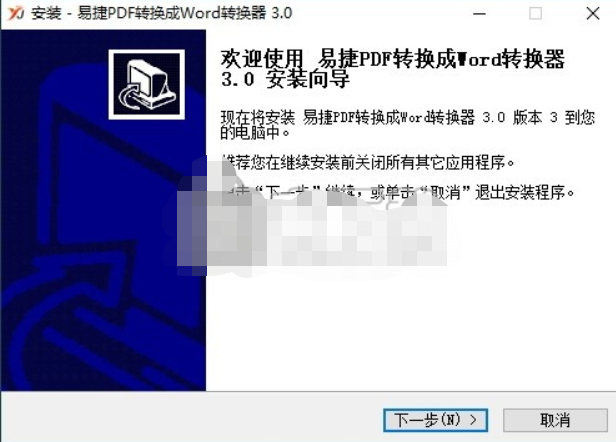
2、选择安装路径,建议保持默认安装位置(C:Program Files (x86)易捷易捷PDF转换成Word转换器)。
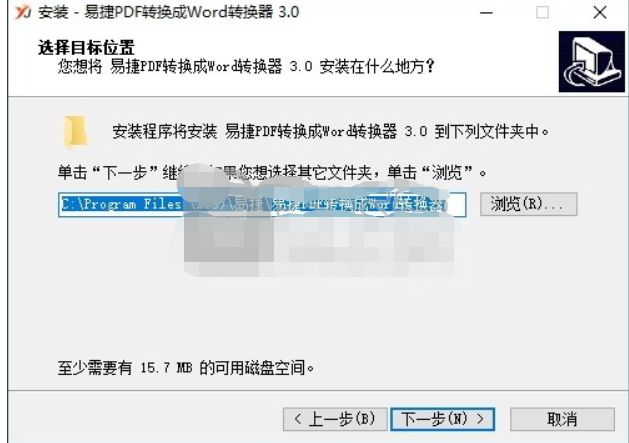
3、设置开始菜单目录,可选择默认名称"易捷PDF转换成Word转换器 3.0"。
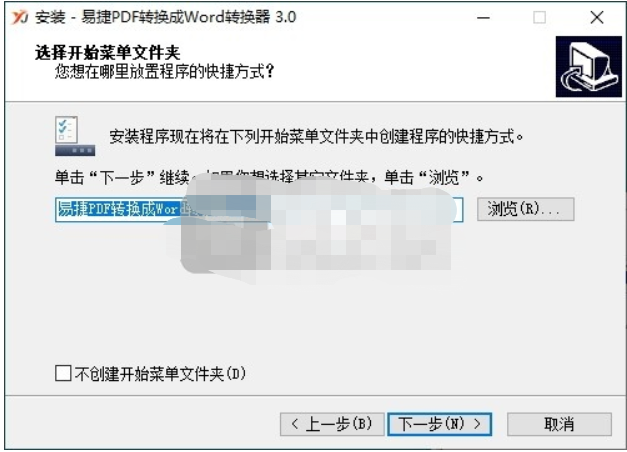
4、勾选附加选项,建议选择【创建桌面快捷方式】以便快速访问。

5、确认安装信息无误后,点击【安装】按钮开始正式安装。
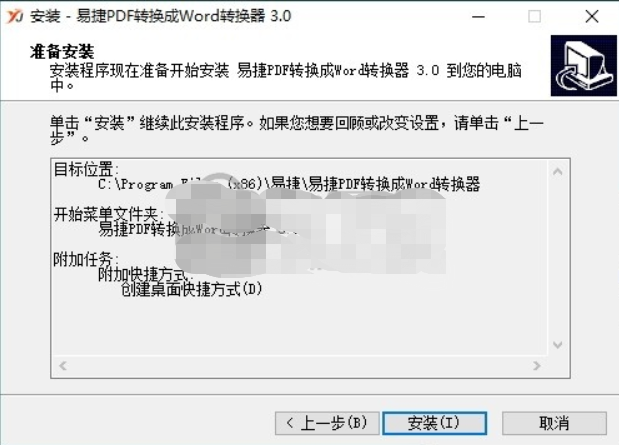
6、安装完成后弹窗提示,点击【完成】退出安装向导。
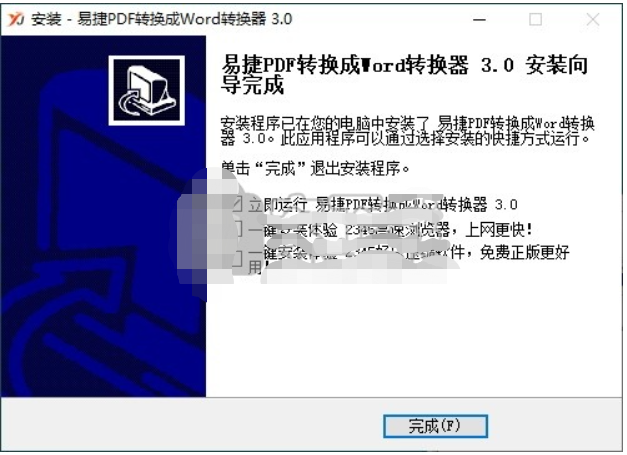
方法二:PDF转Word实操步骤
1、运行安装好的易捷PDF转换软件。
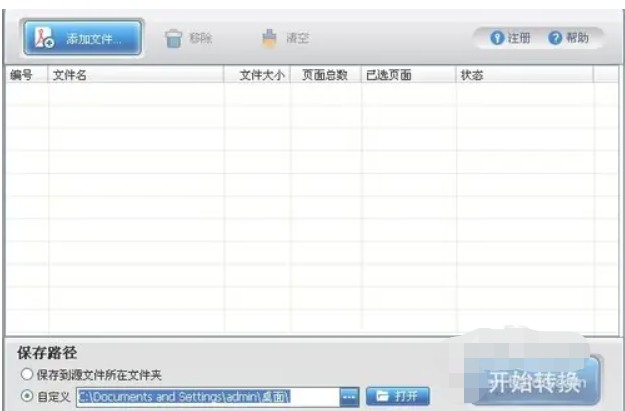
2、通过【添加文件】功能导入需要转换的PDF文档。

3、选择目标文件,点击【开始转换】按钮。
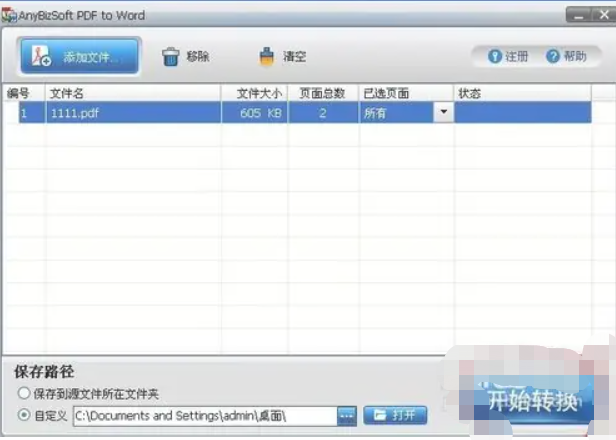
4、转换完成后即可查看生成的Word文档。
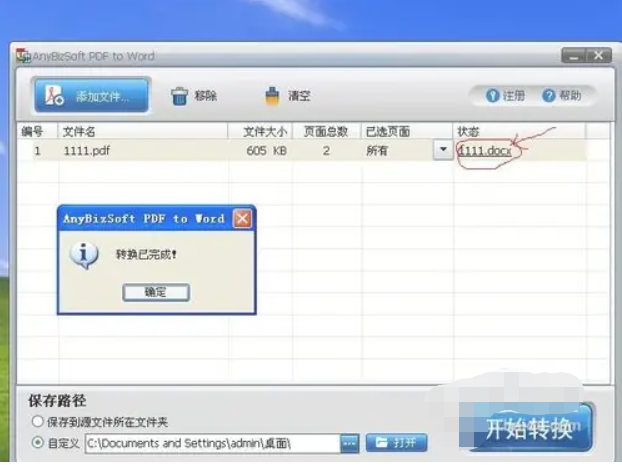
进阶教程:批量文档转换
1、启动软件后选择【文件转word】功能。
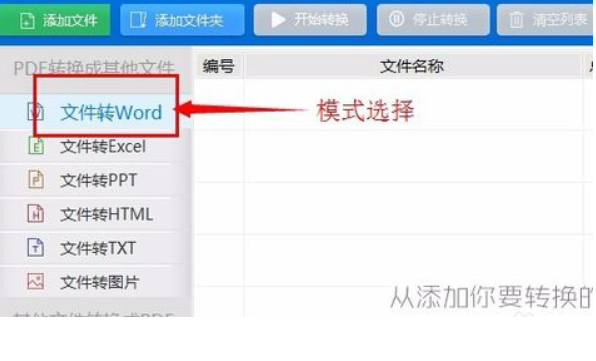
2、添加需要转换的文件,单个文件选择【添加文件】,多个文件选择【添加文件夹】。
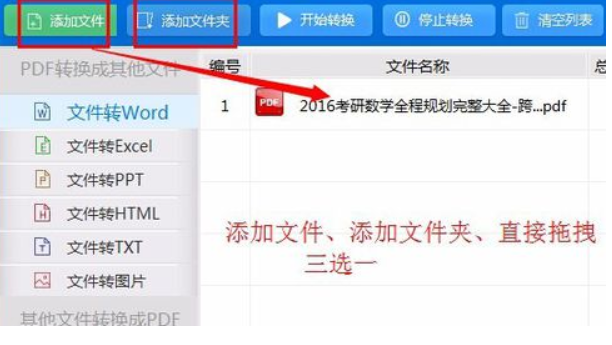
3、设置输出目录,选择转换后文件的存储位置。
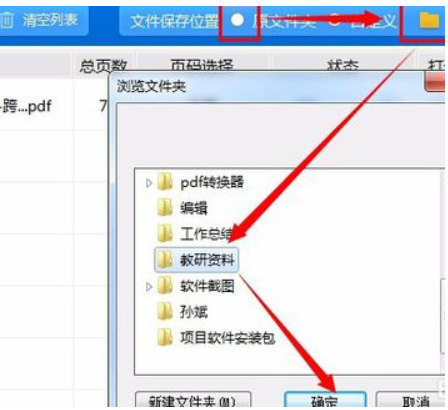
4、确认设置无误后,点击【开始转换】执行转换操作。
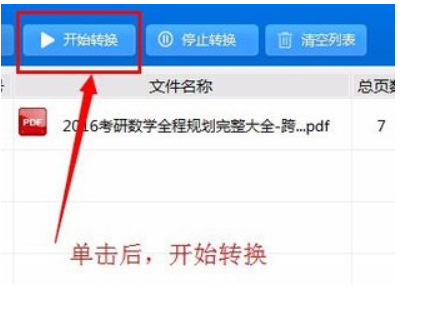
5、转换过程显示进度条,100%表示转换完成。
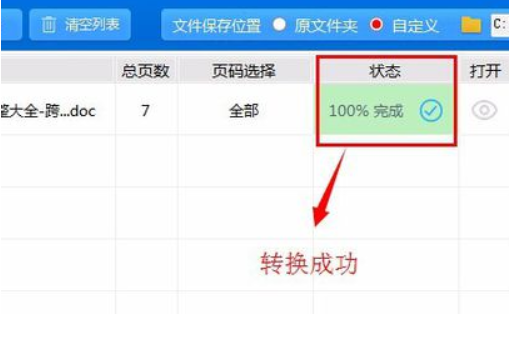
6、前往输出目录检查转换结果,确保文档内容完整无误。
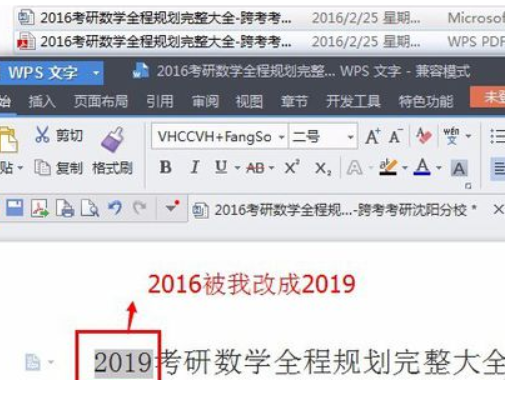
小编推荐:
相关攻略
更多 - 易捷PDF转Word转换器安装教程:简单5步完成 09.19
- 易捷PDF转Word转换器安装步骤详解 09.19
热门推荐
更多 热门文章
更多 -

- 神角技巧试炼岛高级宝箱在什么位置
-
2021-11-05 11:52
手游攻略
-

- 王者荣耀音乐扭蛋机活动内容奖励详解
-
2021-11-19 18:38
手游攻略
-

- 坎公骑冠剑11
-
2021-10-31 23:18
手游攻略
-

- 原神卡肉是什么意思
-
2022-06-03 14:46
游戏资讯
-

- 《臭作》之100%全完整攻略
-
2025-06-28 12:37
单机攻略
























